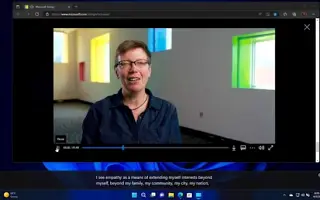Questo articolo è una guida all’installazione con alcuni utili screenshot su come abilitare i sottotitoli in tempo reale in Windows 11.
Windows 11, il nuovo sistema operativo desktop di Microsoft, è stato riprogettato con un design moderno e pulito. Insieme al nuovo design, Microsoft ha aggiunto molte nuove funzionalità di accessibilità a Windows 11.
Windows 11 di Microsoft offre funzionalità di accessibilità migliorate per aiutare le persone a ottenere di più. Ogni funzionalità di accessibilità in Windows 11 è progettata per un gruppo specifico di utenti con disabilità specifiche.
Una delle importanti funzionalità di accessibilità di Windows 11 è Live Captions, che converte l’audio in testo che viene riprodotto sul tuo PC/laptop. I sottotitoli in tempo reale sono disponibili anche in Windows 10, ma in Windows 11 è disponibile una versione migliorata della funzionalità.
In Windows 11, puoi personalizzare i sottotitoli in tempo reale in base alle tue preferenze. Puoi cambiare il colore del testo, il colore dello sfondo, il colore della finestra, ecc. Come impostare l’attivazione dei sottotitoli in tempo reale in Windows 11 di seguito. Continua a scorrere per verificarlo.
Come abilitare i sottotitoli in tempo reale in Windows 11
In questo articolo, condividiamo una guida dettagliata su come abilitare e personalizzare i sottotitoli in tempo reale nel sistema operativo Windows 11.
Abilita i sottotitoli in tempo reale in Windows 11
L’abilitazione dei sottotitoli in tempo reale in Windows 11 è molto semplice e può essere eseguita senza installare app di terze parti. È necessario accedere alle impostazioni di accessibilità e abilitare la funzione. Ecco come.
- Innanzitutto, fai clic sul menu Start di Windows 11 e seleziona Impostazioni .
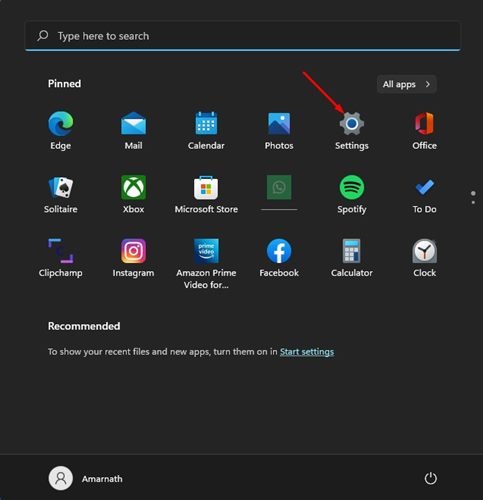
- Nell’app Impostazioni, fai clic sulla scheda Accessibilità di seguito.
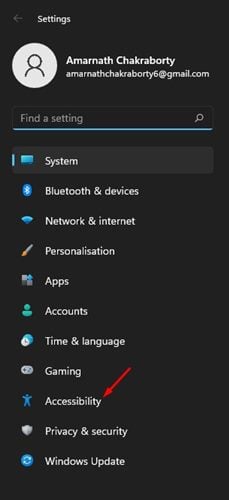
- Scorri verso il basso e fai clic su Didascalie nel riquadro a sinistra.
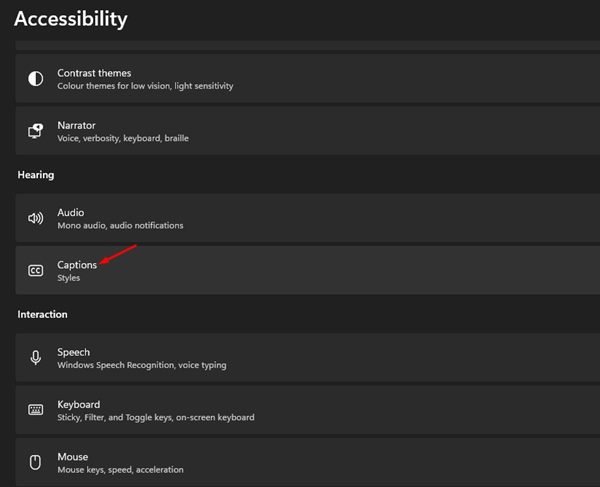
- Nella schermata successiva, attiva l’ interruttore Sottotitoli in tempo reale .
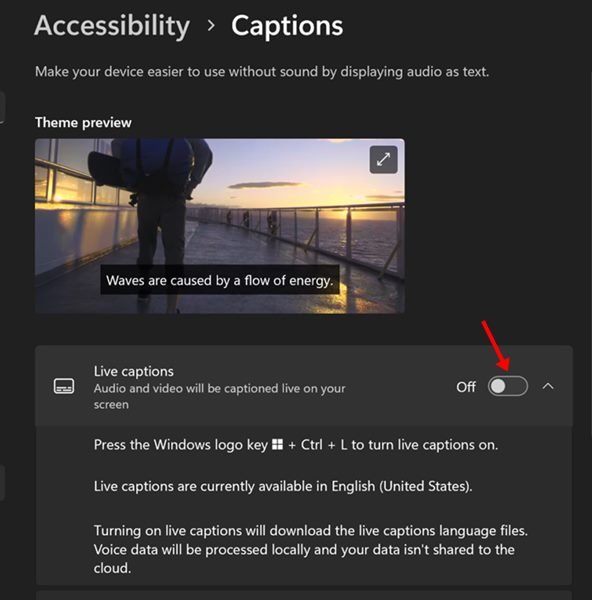
- Puoi anche attivare i sottotitoli in tempo reale premendo Windows+CTRL+L sulla tastiera .
Ecco come viene eseguita la configurazione. Ecco come abilitare i sottotitoli in tempo reale su computer Windows 11.
Personalizza i sottotitoli in tempo reale in Windows 11
Come accennato in precedenza, in Windows 11 puoi anche personalizzare lo stile dei sottotitoli in tempo reale. Ecco come personalizzare i sottotitoli in tempo reale in Windows 11.
- Innanzitutto, fai clic sul menu Start di Windows 11 e seleziona Impostazioni .
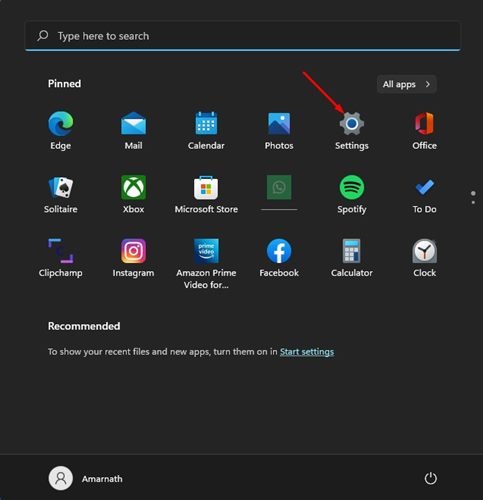
- Nell’app Impostazioni, fai clic sulla scheda Accesso facilitato.
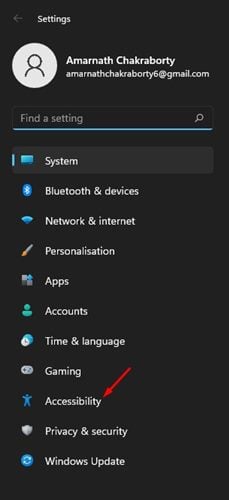
- Scorri verso il basso e fai clic su Didascalie nel riquadro a sinistra.
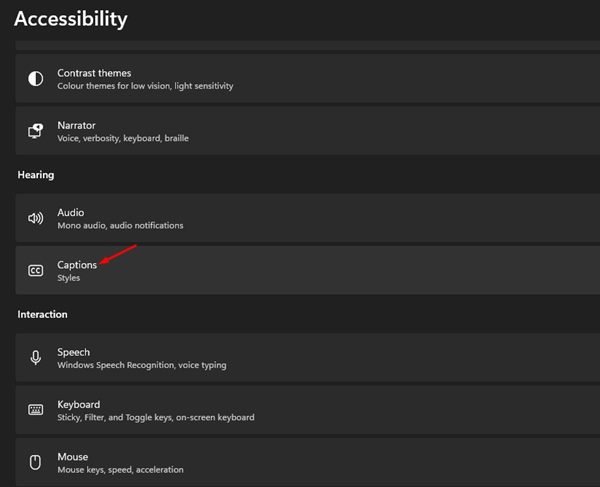
- Ora nella schermata successiva fai clic sul pulsante Modifica sotto Stile didascalia .
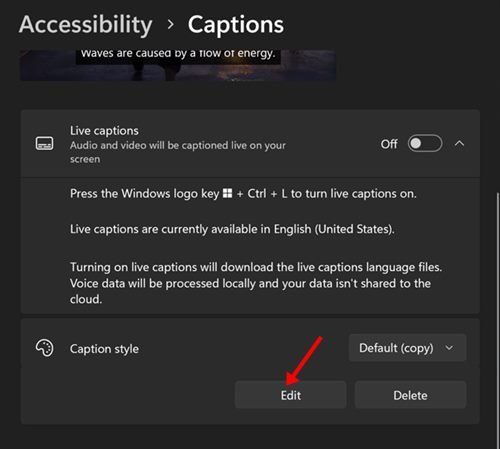
- Ora troverai molte opzioni per personalizzare l’aspetto dei tuoi sottotitoli in tempo reale. Puoi personalizzare il colore del testo, il colore dello sfondo, l’opacità, ecc.
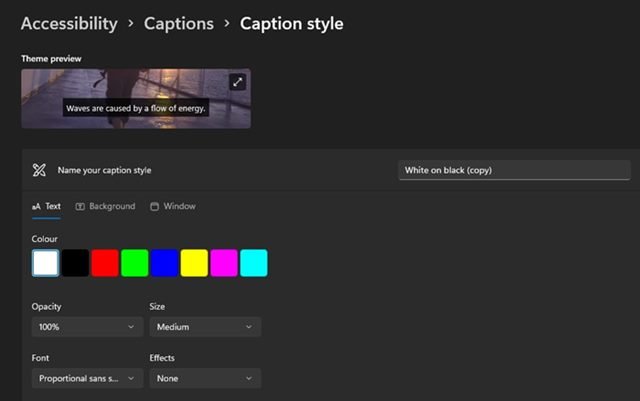
- Puoi vedere un’anteprima dal vivo delle tue modifiche nella sezione di anteprima del tema .
La configurazione è ora completa. Ecco come personalizzare i sottotitoli in tempo reale in Windows 11.
I sottotitoli in tempo reale in Windows 11 possono essere molto utili per le persone che hanno difficoltà a comprendere il flusso audio. Anche se non ci sono problemi, puoi abilitare i sottotitoli in tempo reale per visualizzare l’audio come testo.
Sopra, abbiamo visto come abilitare i sottotitoli in tempo reale in Windows 11. Ci auguriamo che queste informazioni ti abbiano aiutato a trovare ciò di cui hai bisogno.